Cara Membuat Efek Rokok Teks di Adobe Illustrator

1. Membuat Dokumen Baru dan Set Up Grid
Hit Control-N untuk membuat dokumen baru. Pilih Pixels dari menu tarik-turun Unit, masukkan 955 lebar dan 1025 di kotak tinggi dan kemudian klik pada tombol Advanced. Pilih RGB, Screen (72ppi) dan memastikan bahwa Align New Objects untuk Pixel kotak Grid dicentang sebelum Anda klik OK.Aktifkan Grid (View> Show Grid) dan Snap untuk Grid (View> Snap ke Grid). Sebagai permulaan, Anda akan perlu grid setiap 5 px, jadi hanya pergi ke Edit> Preferences> Panduan> Grid, masukkan 5 di gridline setiap kotak dan 1 dalam kotak Pembagian. Cobalah untuk tidak berkecil hati dengan semua yang grid-hal itu akan membuat pekerjaan Anda lebih mudah, dan perlu diingat bahwa Anda dapat dengan mudah mengaktifkan atau menonaktifkan menggunakan Control-"pintas keyboard.
Anda juga harus membuka Info panel (Window> Info) untuk live preview dengan ukuran dan posisi bentuk Anda. Jangan lupa untuk mengatur unit pengukuran untuk piksel dari Edit> Preferences> Unit> Umum. Semua pilihan ini secara signifikan akan meningkatkan kecepatan kerja Anda.

2. Buat Main Shapes
Langkah 1
Pilih Rectangle Tool (M) dan fokus pada Toolbar Anda. Menghilangkan warna dari stroke kemudian pilih fill dan mengatur warna untuk R = 243 G = 164 B = 91. Pindah ke artboard Anda dan hanya membuat 85 x 30 px persegi panjang-grid dan fitur Snap untuk Grid harus memudahkan pekerjaan Anda.Fokus pada sisi kiri bentuk baru ini dan beralih ke Direct Selection Tool (A). Pilih kedua titik jangkar, fokus pada bar bagian atas dan hanya memasukkan 2 px dalam kotak Corners. Pada akhirnya hal akan terlihat seperti di gambar kedua.
Fitur ini hanya tersedia untuk pengguna CC. Solusi terbaik untuk menggantikan efek ini akan menjadi babak Setiap Sudut script yang dapat ditemukan dalam artikel ini: 20 Gratis dan Berguna Adobe Illustrator Script . Simpan ke hard drive Anda, kembali ke Illustrator dan memastikan bahwa Direct Selection Tool (A) aktif. Pilih dua jangkar poin yang sama dan pergi ke File> Script> Script lainnya. Buka Putaran Setiap sudut Script, masukkan radius 2 px dan klik OK. Dalam beberapa kasus, Anda akan harus meningkatkan / menurunkan nilai disebutkan dalam kotak Corners.

Langkah 2
Pastikan bahwa bentuk orange Anda masih dipilih dan pergi ke Efek> Warp> Arc rendah. Masukkan atribut yang ditunjukkan di bawah, klik tombol OK dan kemudian pergi ke Efek> Warp> Arc Atas. Masukkan sifat yang ditunjukkan pada gambar berikut, klik OK dan kemudian pergi ke Object> Expand Appearance.
Langkah 3
Untuk langkah-langkah berikut, Anda akan perlu grid setiap 1 px, jadi pergi ke Edit> Preferences> Panduan & Grid dan masukkan 1 pada gridline setiap kotak.Menggunakan Rectangle Tool (M), membuat 36 x 30 bentuk px dan mengatur warna mengisi untuk R = 247 G = 244 B = 248. Tempatkan persegi panjang baru ini persis seperti yang ditunjukkan pada gambar berikut dan kemudian mengirimkannya ke belakang menggunakan [shortcut keyboard Shift-Control-.

Langkah 4
Menggunakan Rectangle Tool (M), buat 1 x 30 bentuk px dan mengatur warna fill pada R = 57 G = 181 B = 74. Tempat itu persis seperti yang ditunjukkan pada gambar berikut dan kemudian pergi ke Effect> Warp> Arc. Masukkan atribut ditunjukkan pada gambar berikut dan kemudian pergi ke Object> Expand Appearance.
Langkah 5
Pastikan bahwa bentuk hijau Anda masih dipilih dan pergi ke Efek> Distort & Transform> Transform. Masukkan atribut ditunjukkan pada gambar berikut dan kemudian pergi ke Object> Expand Appearance.Pastikan bahwa kelompok yang dihasilkan dari bentuk yang dipilih, Ungroup dengan menggunakan shortcut keyboard Shift-Control-G dan kemudian tekan Control-8 untuk mengubah bentuk-bentuk hijau ke jalan senyawa sederhana.

Langkah 6
Pilih persegi panjang abu-abu dan membuat salinan di depan (Control-C> Control-F). Pilih copy ini bersama dengan jalan senyawa hijau Anda, buka panel Pathfinder (Window> Pathfinder) dan klik tombol Intersect.Mengubah kelompok yang dihasilkan dari bentuk menjadi jalan senyawa baru (Control-8), pastikan bahwa hal itu tetap dipilih, fokus pada panel Penampilan (Window> Appearance) dan hanya mengganti warna yang ada isi dengan R = 240 G = 237 B = 241.

Langkah 7
Menggunakan Ellipse Tool (L), membuat 6 x 30 bentuk px, tempat itu seperti yang ditunjukkan pada gambar berikut dan mengatur warna fill untuk R = 39 G = 170 B = 225.
Langkah 8
Memilih ulang bentuk biru dan oranye dan duplikat mereka (Control-C> Control-F). Pilih salinan ini bersama dengan persegi panjang abu-abu dan klik tombol Minus Front dari panel Pathfinder. Pada akhirnya bentuk abu-abu Anda akan terlihat seperti di gambar kedua.
3. Membuat dan Menggunakan sebar Brush
Langkah 1
Menggunakan Ellipse Tool (L), membuat bentuk px 7 x 5 dan mengatur warna fill-nya menjadi hitam (R = 0 G = 0 B = 0). Pastikan bahwa lingkaran diperas ini tetap dipilih, buka Brushes panel (Window> Brushes) dan klik tombol New Brush. Centang kotak Menyebarkan Brush dan kemudian klik tombol OK. Memilih nama untuk sikat Anda, masukkan semua atribut yang ditunjukkan pada gambar berikut kemudian klik tombol OK.
Langkah 2
Menonaktifkan Grid (Control-') dan Snap untuk Grid (Shift-Control-').Pilih Brush Tool (B), pilih sikat pencar Anda dari panel brushes dan menarik dua jalur sederhana kasar seperti yang ditunjukkan pada gambar pertama. Pilih kedua jalur dan pergi ke Object> Jalur> Outline Stroke.
Fokus pada bentuk yang dihasilkan dan Anda akan melihat bahwa setiap bentuk hitam datang dengan persegi panjang yang tidak memiliki set warna untuk mengisi atau stroke. Anda perlu untuk menyingkirkan bentuk-bentuk ini. Pilih salah satu dari ini empat persegi panjang kecil dan hanya pergi ke Pilih> Sama> Isi & Stroke untuk dengan mudah memilih sisa bentuk dengan mengisi dan stroke atribut yang sama.
Sekarang semua persegi panjang terlihat ini dipilih, tekan tombol Delete dari keyboard Anda untuk menghapusnya. Menggunakan teknik yang sama untuk memilih semua bentuk hitam dan kemudian mengubahnya menjadi jalur senyawa (Control-8).

Langkah 3
Pastikan bahwa jalan senyawa hitam Anda masih dipilih dan pergi ke Efek> Distort & Transform> kasar permukaannya. Masukkan atribut ditunjukkan pada gambar berikut, klik tombol OK dan kemudian pergi ke Object> Expand Appearance.
Langkah 4
Pastikan bahwa bentuk orange Anda dipilih dan membuat salinan di depan (Control-C> Control-F). Pilih copy ini bersama dengan jalan senyawa hitam Anda dan klik tombol Intersect dari panel Pathfinder.Mengubah kelompok yang dihasilkan dari bentuk menjadi jalan senyawa baru, pastikan bahwa hal itu tetap dipilih dan fokus pada panel Penampilan. Mengganti warna yang ada isi dengan putih (R = 255 G = 255 B = 255), menurunkan Opacity menjadi 50% dan mengubah Blending Mode ke Soft Light.

4. Tambahkan Shading dan Highlights untuk Filter Side
Langkah 1
Aktifkan Grid (Control-') dan Snap untuk Grid (Shift-Control-').Pastikan bahwa bentuk orange Anda dipilih dan membuat salinan di depan (Control-C> Control-F). Menggunakan Rectangle Tool (M), buat bentuk px 90 x 5, membuatnya putih dan tempatkan seperti yang ditunjukkan pada gambar pertama. Pilih rectangle baru ini bersama dengan salinan yang dibuat beberapa saat yang lalu dan klik tombol Intersect dari panel Pathfinder.
Pastikan bahwa bentuk yang dihasilkan tetap dipilih, fokus pada panel Penampilan, menurunkan Opacity menjadi 25% dan mengubah Blending Mode ke Soft Light.

Langkah 2
Pastikan bahwa bentuk orange Anda dipilih dan membuat salinan di depan (Control-C> Control-F). Menggunakan Rectangle Tool (M), buat bentuk px 90 x 11, membuatnya hitam dan tempat itu seperti yang ditunjukkan pada gambar pertama. Pilih rectangle baru ini bersama dengan salinan yang dibuat beberapa saat yang lalu dan klik tombol Intersect dari panel Pathfinder.Pastikan bahwa bentuk yang dihasilkan tetap dipilih, fokus pada panel Penampilan, menurunkan Opacity menjadi 15% dan mengubah Blending Mode ke Soft Light.

Langkah 3
Pastikan bahwa bentuk orange Anda dipilih dan membuat salinan baru di depan (Control-C> Control-F). Menggunakan Rectangle Tool (M), buat bentuk px 90 x 5, membuatnya hitam dan tempat itu seperti yang ditunjukkan pada gambar pertama. Pilih rectangle baru ini bersama dengan salinan yang dibuat beberapa saat yang lalu dan klik tombol Intersect dari panel Pathfinder.Pastikan bahwa bentuk yang dihasilkan tetap dipilih, fokus pada panel Penampilan, menurunkan Opacity menjadi 15% dan mengubah Blending Mode ke Soft Light.

Langkah 4
Pastikan bahwa bentuk orange Anda dipilih dan membuat salinan baru di depan (Control-C> Control-F). Menggunakan Rectangle Tool (M), membuat 90 x 2 bentuk px, membuatnya hitam dan tempat itu seperti yang ditunjukkan pada gambar pertama. Pilih rectangle baru ini bersama dengan salinan yang dibuat beberapa saat yang lalu dan klik tombol Intersect dari panel Pathfinder.Pastikan bahwa bentuk yang dihasilkan tetap dipilih, fokus pada panel Penampilan, menurunkan Opacity menjadi 15% dan mengubah Blending Mode ke Soft Light.

Langkah 5
Pastikan bahwa bentuk orange Anda dipilih dan membuat salinan baru di depan (Control-C> Control-F). Menggunakan Rectangle Tool (M), membuat 90 x 2 bentuk px, membuatnya putih dan tempatkan seperti yang ditunjukkan pada gambar pertama. Pilih rectangle baru ini bersama dengan salinan yang dibuat beberapa saat yang lalu dan klik tombol Intersect dari panel Pathfinder.Pastikan bahwa bentuk yang dihasilkan tetap dipilih, fokus pada panel Penampilan, menurunkan Opacity 5% dan mengubah Blending Mode ke Soft Light.

Langkah 6
Pastikan bahwa bentuk orange Anda dipilih dan membuat salinan baru di depan (Control-C> Control-F). Menggunakan Rectangle Tool (M), membuat 90 x 10 bentuk px, membuatnya hitam dan tempat itu seperti yang ditunjukkan pada gambar pertama. Pilih rectangle baru ini bersama dengan salinan yang dibuat beberapa saat yang lalu dan klik tombol Intersect dari panel Pathfinder.Pastikan bahwa bentuk yang dihasilkan tetap dipilih, fokus pada panel Penampilan, menurunkan Opacity menjadi 6% dan mengubah Blending Mode ke Multiply.

Langkah 7
Pastikan bahwa bentuk orange Anda dipilih dan membuat salinan baru di depan (Control-C> Control-F). Menggunakan Rectangle Tool (M), buat bentuk px 90 x 7, membuatnya hitam dan tempat itu seperti yang ditunjukkan pada gambar pertama. Pilih rectangle baru ini bersama dengan salinan yang dibuat beberapa saat yang lalu dan klik tombol Intersect dari panel Pathfinder.Pastikan bahwa bentuk yang dihasilkan tetap dipilih, fokus pada panel Penampilan, menurunkan Opacity menjadi 10% dan mengubah Blending Mode ke Multiply.

Langkah 8
Pastikan bahwa bentuk orange Anda dipilih dan membuat salinan baru di depan (Control-C> Control-F). Menggunakan Rectangle Tool (M), buat bentuk px 90 x 4, membuatnya hitam dan tempat itu seperti yang ditunjukkan pada gambar pertama. Pilih rectangle baru ini bersama dengan salinan yang dibuat beberapa saat yang lalu dan klik tombol Intersect dari panel Pathfinder.Pastikan bahwa bentuk yang dihasilkan tetap dipilih, fokus pada panel Penampilan, menurunkan Opacity menjadi 10% dan mengubah Blending Mode ke Multiply.

Langkah 9
Pastikan bahwa bentuk orange Anda dipilih dan membuat salinan baru di depan (Control-C> Control-F). Menggunakan Rectangle Tool (M), membuat 90 x 2 bentuk px, membuatnya hitam dan tempat itu seperti yang ditunjukkan pada gambar pertama. Pilih rectangle baru ini bersama dengan salinan yang dibuat beberapa saat yang lalu dan klik tombol Intersect dari panel Pathfinder.Pastikan bahwa bentuk yang dihasilkan tetap dipilih, fokus pada panel Penampilan, menurunkan Opacity menjadi 10% dan mengubah Blending Mode ke Multiply.

Langkah 10
Pastikan bahwa bentuk orange Anda dipilih dan membuat salinan baru di depan (Control-C> Control-F). Menggunakan Rectangle Tool (M), membuat 90 x 1 bentuk px, membuatnya hitam dan tempat itu seperti yang ditunjukkan pada gambar pertama. Pilih rectangle baru ini bersama dengan salinan yang dibuat beberapa saat yang lalu dan klik tombol Intersect dari panel Pathfinder.Pastikan bahwa bentuk yang dihasilkan tetap dipilih, fokus pada panel Penampilan, menurunkan Opacity menjadi 10% dan mengubah Blending Mode ke Multiply.

5. Tambahkan Shading dan Highlights untuk Paper Side
Langkah 1
Pastikan bahwa bentuk abu-abu Anda dipilih dan membuat salinan di depan (Control-C> Control-F). Menggunakan Rectangle Tool (M), buat bentuk px 35 x 5, membuatnya putih dan tempatkan seperti yang ditunjukkan pada gambar pertama. Pilih rectangle baru ini bersama dengan salinan yang dibuat beberapa saat yang lalu dan klik tombol Intersect dari panel Pathfinder.Pastikan bahwa bentuk yang dihasilkan tetap dipilih, fokus pada panel Penampilan, menurunkan Opacity menjadi 50% dan mengubah Blending Mode ke Soft Light.

Langkah 2
Pastikan bahwa bentuk abu-abu Anda dipilih dan membuat salinan di depan (Control-C> Control-F). Menggunakan Rectangle Tool (M), buat bentuk px 35 x 11, membuatnya hitam dan tempat itu seperti yang ditunjukkan pada gambar pertama. Pilih rectangle baru ini bersama dengan salinan yang dibuat beberapa saat yang lalu dan klik tombol Intersect dari panel Pathfinder.Pastikan bahwa bentuk yang dihasilkan tetap dipilih, fokus pada panel Penampilan, menurunkan Opacity menjadi 25% dan mengubah Blending Mode ke Soft Light.

Langkah 3
Pastikan bahwa bentuk abu-abu Anda dipilih dan membuat salinan di depan (Control-C> Control-F). Menggunakan Rectangle Tool (M), buat bentuk px 35 x 5, membuatnya hitam dan tempat itu seperti yang ditunjukkan pada gambar pertama. Pilih rectangle baru ini bersama dengan salinan yang dibuat beberapa saat yang lalu dan klik tombol Intersect dari panel Pathfinder.Pastikan bahwa bentuk yang dihasilkan tetap dipilih, fokus pada panel Penampilan, menurunkan Opacity menjadi 25% dan mengubah Blending Mode ke Soft Light.

Langkah 4
Pastikan bahwa bentuk abu-abu Anda dipilih dan membuat salinan di depan (Control-C> Control-F). Menggunakan Rectangle Tool (M), membuat 35 x 2 bentuk px, membuatnya putih dan tempatkan seperti yang ditunjukkan pada gambar pertama. Pilih rectangle baru ini bersama dengan salinan yang dibuat beberapa saat yang lalu dan klik tombol Intersect dari panel Pathfinder.Pastikan bahwa bentuk yang dihasilkan tetap dipilih, fokus pada panel Penampilan, menurunkan Opacity menjadi 10% dan mengubah Blending Mode ke Soft Light.

Langkah 5
Pastikan bahwa bentuk abu-abu Anda dipilih dan membuat salinan di depan (Control-C> Control-F). Menggunakan Rectangle Tool (M), membuat 35 x 2 bentuk px, membuatnya hitam dan tempat itu seperti yang ditunjukkan pada gambar pertama. Pilih rectangle baru ini bersama dengan salinan yang dibuat beberapa saat yang lalu dan klik tombol Intersect dari panel Pathfinder.Pastikan bahwa bentuk yang dihasilkan tetap dipilih, fokus pada panel Penampilan, menurunkan Opacity menjadi 30% dan mengubah Blending Mode ke Soft Light.

Langkah 6
Pastikan bahwa bentuk abu-abu Anda dipilih dan membuat salinan di depan (Control-C> Control-F). Menggunakan Rectangle Tool (M), membuat 35 x 10 bentuk px, membuatnya hitam dan tempat itu seperti yang ditunjukkan pada gambar pertama. Pilih rectangle baru ini bersama dengan salinan yang dibuat beberapa saat yang lalu dan klik tombol Intersect dari panel Pathfinder.Pastikan bahwa bentuk yang dihasilkan tetap dipilih, fokus pada panel Penampilan, menurunkan Opacity menjadi 3% dan mengubah Blending Mode ke Multiply.

Langkah 7
Pastikan bahwa bentuk abu-abu Anda dipilih dan membuat salinan di depan (Control-C> Control-F). Menggunakan Rectangle Tool (M), buat bentuk px 35 x 7, membuatnya hitam dan tempat itu seperti yang ditunjukkan pada gambar pertama. Pilih rectangle baru ini bersama dengan salinan yang dibuat beberapa saat yang lalu dan klik tombol Intersect dari panel Pathfinder.Pastikan bahwa bentuk yang dihasilkan tetap dipilih, fokus pada panel Penampilan, menurunkan Opacity menjadi 5% dan mengubah Blending Mode ke Multiply.

Langkah 8
Pastikan bahwa bentuk abu-abu Anda dipilih dan membuat salinan di depan (Control-C> Control-F). Menggunakan Rectangle Tool (M), buat bentuk px 35 x 4, membuatnya hitam dan tempat itu seperti yang ditunjukkan pada gambar pertama. Pilih rectangle baru ini bersama dengan salinan yang dibuat beberapa saat yang lalu dan klik tombol Intersect dari panel Pathfinder.Pastikan bahwa bentuk yang dihasilkan tetap dipilih, fokus pada panel Penampilan, menurunkan Opacity menjadi 5% dan mengubah Blending Mode ke Multiply.

Langkah 9
Pastikan bahwa bentuk abu-abu Anda dipilih dan membuat salinan di depan (Control-C> Control-F). Menggunakan Rectangle Tool (M), membuat 35 x 2 bentuk px, membuatnya hitam dan tempat itu seperti yang ditunjukkan pada gambar pertama. Pilih rectangle baru ini bersama dengan salinan yang dibuat beberapa saat yang lalu dan klik tombol Intersect dari panel Pathfinder.Pastikan bahwa bentuk yang dihasilkan tetap dipilih, fokus pada panel Penampilan, menurunkan Opacity menjadi 5% dan mengubah Blending Mode ke Multiply.

Langkah 10
Pastikan bahwa bentuk abu-abu Anda dipilih dan membuat salinan di depan (Control-C> Control-F). Menggunakan Rectangle Tool (M), membuat 35 x 1 bentuk px, membuatnya hitam dan tempat itu seperti yang ditunjukkan pada gambar pertama. Pilih rectangle baru ini bersama dengan salinan yang dibuat beberapa saat yang lalu dan klik tombol Intersect dari panel Pathfinder.Pastikan bahwa bentuk yang dihasilkan tetap dipilih, fokus pada panel Penampilan, menurunkan Opacity menjadi 5% dan mengubah Blending Mode ke Multiply.

Langkah 11
Memilih ulang semua bentuk digunakan untuk menambah shading dan highlight untuk filter dan sisi kertas rokok dan Group mereka menggunakan cara pintas keyboard Control-G.
6. Tambahkan Shading dan Highlights untuk Tip Rokok yang
Langkah 1
Pastikan bahwa bentuk abu-abu Anda dipilih dan membuat salinan di depan (Control-C> Control-F). Pilih bentuk biru dan pergi ke Object> Jalur> Jalur Offset. Masukkan 1 px Offset dan kemudian klik tombol OK.Pilih bentuk yang dihasilkan bersama dengan salinan yang dibuat beberapa saat yang lalu dan klik tombol Intersect dari panel Pathfinder. Pastikan bahwa bentuk yang dihasilkan dipilih, fokus pada panel Penampilan dan hanya mengganti warna yang ada isi dengan R = 245 G = 245 B = 245.

Langkah 2
Memilih ulang bentuk biru dan membuat salinan di depan (Control-C> Control-F). Menggunakan Ellipse Tool (L), membuat 6 x 26 bentuk px, tempat itu seperti yang ditunjukkan pada gambar pertama dan mengatur warna fill untuk R = 111 G = 67 B = 39. Pilih bentuk coklat ini bersama dengan salinan yang dibuat pada awal langkah dan klik tombol Intersect dari panel Pathfinder.
Langkah 3
Memilih ulang bentuk biru dan membuat salinan di depan (Control-C> Control-F). Menggunakan Ellipse Tool (L), membuat bentuk px 7 x 22, tempat itu seperti yang ditunjukkan pada gambar pertama dan mengatur warna fill untuk R = 190 G = 128 B = 82. Pilih bentuk coklat ini bersama dengan salinan yang dibuat pada awal langkah dan klik tombol Intersect dari panel Pathfinder.
Langkah 4
Memilih ulang bentuk biru dan membuat salinan di depan (Control-C> Control-F). Menggunakan Ellipse Tool (L), membuat bentuk px 6 x 22, tempat itu seperti yang ditunjukkan pada gambar pertama dan mengatur warna fill untuk R = 147 G = 87 B = 29. Pilih bentuk coklat ini bersama dengan salinan yang dibuat pada awal langkah dan klik tombol Intersect dari panel Pathfinder.
Langkah 5
Menonaktifkan Snap ke Grid (Shift-Control-") dan kemudian pergi ke Edit> Preferences> General dan memastikan bahwa Keyboard Kenaikan diatur ke 1 px.Pastikan bahwa bentuk biru Anda dipilih dan membuat dua salinan di depan (Control-C> Control-F-Control-F). Pilih copy atas dan memindahkannya 1 px ke kiri menggunakan tombol panah kiri dari keyboard Anda. Memilih ulang kedua salinan dibuat di langkah ini dan klik tombol Minus Front dari panel Pathfinder. Isi bentuk yang dihasilkan dengan putih dan menurunkan Opacity menjadi 50%.
Memilih ulang bentuk biru Anda, fokus pada panel Penampilan dan hanya mengganti warna yang ada isi dengan R = 227 G = 224 B = 228.

Langkah 6
Memilih ulang semua bentuk yang membentuk ujung rokok dan Group mereka (Control-G). Pindah ke panel Layers dan hanya drag kelompok baru ini di bawah yang sudah ada.
7. Buat Rokok Anda Pola Brush
Langkah 1
Aktifkan Snap ke Grid (Control-').Menggunakan Rectangle Tool (M), membuat 92 x 34 bentuk px dan memilih biru acak untuk warna. Pastikan bahwa Anda menempatkan persegi panjang baru ini persis seperti yang ditunjukkan pada gambar pertama dan kemudian mengirimkannya ke belakang (Shift-Control-[).
Menggunakan alat yang sama dan mengisi warna, membuat 5 x 34 px dan 10 x 34 bentuk px. Sekali lagi, menempatkan persegi panjang ini persis seperti yang ditunjukkan pada gambar kedua dan jangan lupa untuk mengirim mereka ke belakang (Shift-Control-[).
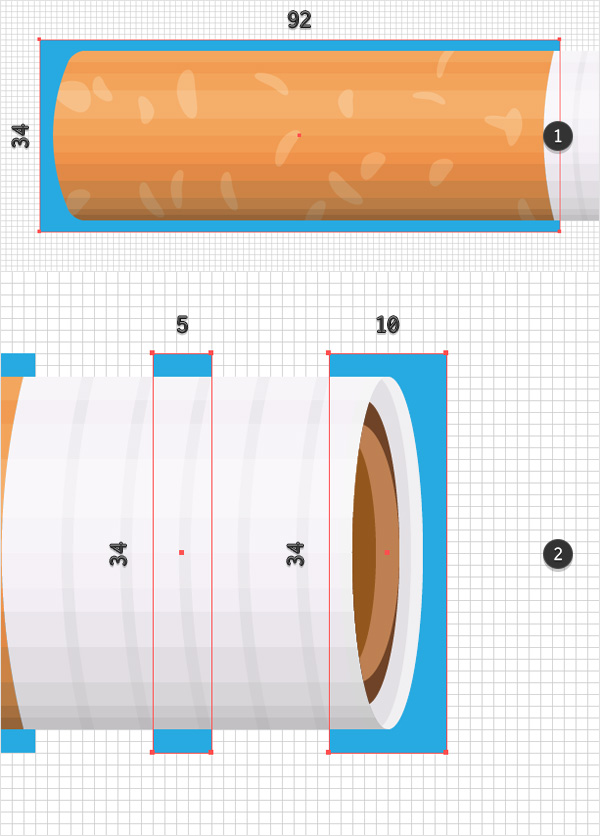
Langkah 2
Pilih semua bentuk dibuat sejauh ini dan memilih Shape Builder Tool (Shift-M). Tahan tombol shift dari keyboard Anda dan tarik seleksi antara persegi panjang biru kiri dan tengah. Cobalah untuk mendapatkan sedekat mungkin ke orang-orang pinggiran dan pastikan bahwa Anda menyingkirkan semua jalan yang terletak antara dua persegi panjang. Pada akhirnya hal akan terlihat seperti di gambar kedua.
Langkah 3
Memilih ulang semua bentuk dibuat sejauh ini dan memastikan bahwa Shape Builder Tool (Shift-M) masih aktif. Tahan tombol shift dari keyboard Anda dan kali ini tarik pilihan baru antara persegi panjang biru yang tepat dan menengah. Sekali lagi, cobalah untuk mendapatkan sedekat mungkin dengan orang-orang pinggiran. Pada akhirnya hal akan terlihat seperti di gambar kedua.
Langkah 4
Pilih yang persegi panjang biru dan hanya menghapusnya menggunakan tombol Delete dari keyboard Anda.Sekarang, pilih bentuk disorot dalam gambar kedua dan hanya menyeret mereka dalam panel Swatches (Window> Swatches) untuk menyelamatkan mereka sebagai pola sederhana. Double-klik pada pola baru ini, nama itu "startTile" dan kemudian pastikan bahwa anda menekan tombol Batal.

Langkah 5
Pilih bentuk disorot pada gambar berikut dan mengubahnya menjadi pola kedua. Double-klik pada pola baru ini, nama itu "endTile" dan jangan lupa untuk menekan tombol Batal.
Langkah 6
Pilih bentuk disorot dalam gambar berikut, buka Brushes panel (Window> Brushes) dan klik yang tombol New Brush. Centang kotak Pola Brush dan kemudian klik tombol OK untuk membuka Pola Brush Options window.Nama itu "Rokok Brush", masukkan semua atribut yang ditampilkan dalam gambar berikut dan kemudian pindah ke kotak Tile. Buka Start Tile jendela drop-down dan menambahkan "startTile" pola dari daftar itu, dan kemudian membuka End Tile jendela drop-down dan menambahkan "endTile" pola. Terakhir, klik tombol OK dan Anda harus menemukan sikat pola baru Anda di dalam panel brushes.

8. Buat Efek Teks
Langkah 1
Pilih Type Tool (T), klik pada artboard Anda dan menambahkan potongan teks. Menggunakan font Bauhaus 93 dengan ukuran set ke 300 px. Buatlah hitam dan menurunkan Opacity menjadi sekitar 10%.
Langkah 2
Untuk langkah ini Anda akan membutuhkan grid setiap 10 px, jadi pergi ke Edit> Preferences> Panduan & Grid dan masukkan 10 di gridline setiap kotak.Menggunakan potongan teks sebagai acuan kasar, memilih Pen Tool (P) dan menarik beberapa jalur yang sederhana seperti yang ditunjukkan pada gambar berikut. Menambahkan stroke hitam sederhana untuk jalur ini dan pastikan bahwa tidak ada warna ditetapkan untuk mengisi. Setelah Anda memiliki semua jalur ini Anda dapat menyingkirkan potongan teks.

Langkah 3
Pilih salah satu dari jalur Anda dan fokus pada panel Penampilan. Pilih stroke dan hanya mengganti stroke hitam dengan "Rokok Brush" brush pola Anda. Tetap fokus pada panel Penampilan, pastikan bahwa seluruh jalan Anda dipilih (cukup klik bahwa "Path" bagian teks dari atas panel Penampilan) dan pergi ke Efek> Stylize> Rounded Corners. Masukkan Radius 35 px dan klik tombol OK.
Langkah 4
Pastikan bahwa jalan dengan sikat rokok masih dipilih, tetap fokus pada panel Penampilan dan menambahkan stroke kedua menggunakan tombol Tambahkan Stroke New. Pilih Stroke baru ini, membuatnya hitam, meningkatkan berat untuk 28 px, menurunkan Opacity menjadi 20%, mengubah Blending Mode ke Soft Light dan kemudian pergi ke Efek> Artistic> Grain Film. Masukkan atribut ditunjukkan pada gambar berikut kemudian klik tombol OK.
Langkah 5
Pastikan bahwa jalan dengan sikat rokok masih dipilih dan tetap fokus pada panel Penampilan. Pilih stroke dengan sikat pola dan pergi ke Efek> Stylize> Drop Shadow. Masukkan atribut ditampilkan di jendela kiri atas (pada gambar berikut), klik tombol OK dan kemudian menambahkan tiga efek Drop Shadow lainnya ditunjukkan pada gambar berikut.Buka Graphic Styles panel (Window> Styles Grafis), memastikan bahwa jalan diedit pada langkah ini masih dipilih, dan cukup klik yang tombol New Style Graphic.

Langkah 6
Pilih jalur hitam yang tersisa dan hanya menambahkan gaya grafis Anda dari Styles panel Grafis.
Langkah 7
Menggunakan Pen Tool (P), membuat dua jalur horisontal, menempatkan mereka kira-kira seperti yang ditunjukkan pada gambar pertama dan hanya menambahkan gaya grafis Anda dari Styles panel Grafis.
9. Tambahkan Latar Belakang Sederhana
Langkah 1
Menggunakan Rectangle Tool (M), buat bentuk px 965 x 1035, memastikan bahwa itu mencakup seluruh artboard Anda, kirimkan ke belakang (Shift-Control-[) dan mengisinya dengan gradien radial yang ditunjukkan pada gambar berikut.
Langkah 2
Pastikan bahwa kotak besar Anda tetap dipilih, fokus pada panel Penampilan dan menambahkan mengisi kedua menggunakan tombol Add New Fill.Pilih mengisi baru ini, mengatur warna menjadi hitam, menurunkan Opacity untuk 15%, mengubah Blending Mode ke Multiply dan kemudian pergi ke Efek> Artistic> Grain Film. Masukkan atribut ditunjukkan pada gambar berikut kemudian klik tombol OK.

Langkah 3
Pastikan bahwa kotak besar Anda tetap dipilih, fokus pada panel Penampilan dan menambahkan mengisi ketiga. Anda akan membutuhkan pola built-in untuk mengisi baru ini, jadi pergi ke panel Swatches, buka menu fly-out dan pergi ke Buka Swatch Perpustakaan> Pola> Dasar Graphics> Graphics_Textures Dasar.Sebuah jendela baru dengan satu set built-in pola harus membuka. Pastikan bahwa mengisi ketiga masih dipilih, tambahkan "Diamond" pola, menurunkan Opacity menjadi 10%, mengubah Blending Mode ke Multiply dan pergi ke Efek> Artistic> Film Grain. Masukkan sifat yang ditunjukkan di bawah, klik tombol OK dan Anda sudah selesai.

Selamat! Kamu sudah selesai!
Berikut adalah bagaimana seharusnya terlihat. Saya harap Anda menikmati tutorial ini dan dapat menerapkan teknik ini dalam proyek-proyek masa depan Anda.




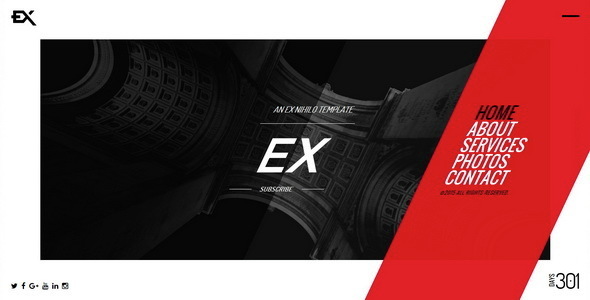
Tidak ada komentar:
Posting Komentar